Для понимания причин возникновения ошибок на сайте, нашим разработчикам могут понадобиться HAR-файлы вашего браузера. Это журнал или лог, в котором содержится информация о взаимодействии браузера с сайтом.
Как получить, сформировать HAR-файлы в Google Chrome и в Mozilla FireFox:
В Google Chrome нажмите клавишу F12 или перейдите по пунктам меню:
- Нажмите иконку меню (три точки справа наверху) и выберите пункт Дополнительные инструменты > Инструменты разработчика
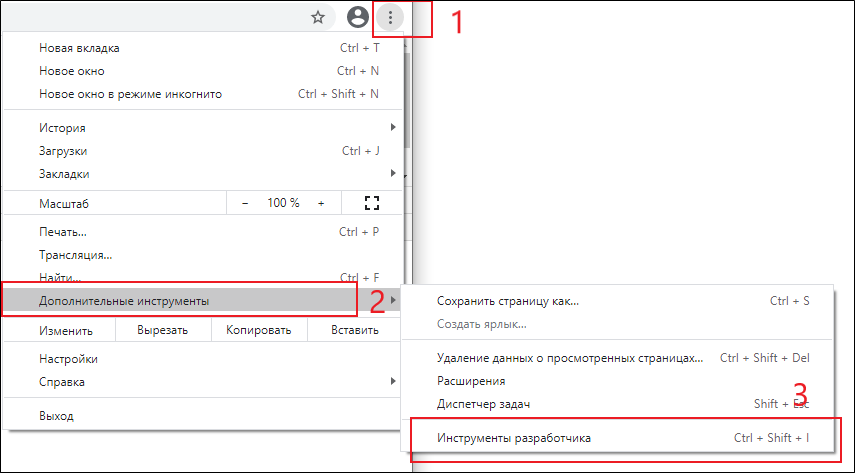
- Перейдите в закладку Сеть (Network). НажмитеОчистить (Clear), потом поставьте отметкуPreserve Log
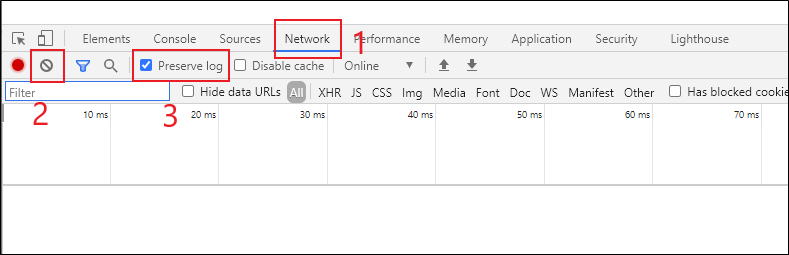
- Далее,в основном окне проделайте все шаги, которые привели к проблеме, т.е воспроизведите их. Необходимо дождаться момента, когда проблема появится, и только после этого необходимо будет сохранить в файле все действия. Для этого сделайте левый клик на любом элементе и нажмите пункт «Save all as HAR with content»
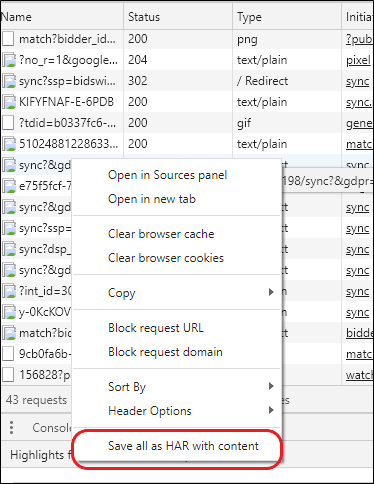
Для Вашего удобства мы подготовили видео-инструкцию:
- Нажмите F12 на клавиатуре, чтобы открыть окно инструментов разработчика. Другим вариантом открытия инструментов разработчика будет нажатие сочетания клавиш Ctrl+Shift+I
- Перейдите на вкладку Сеть.
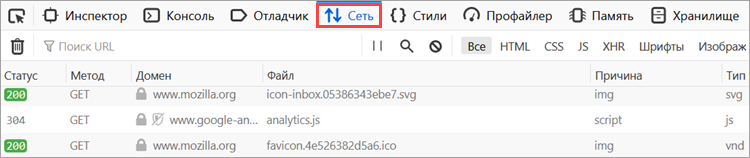
- Подготовка к началу записи HAR-логов
- Воспроизведите проблему.
Нажмите правую кнопку мыши в сетевой таблице после воспроизведения проблемы и выберите Сохранить все как HAR
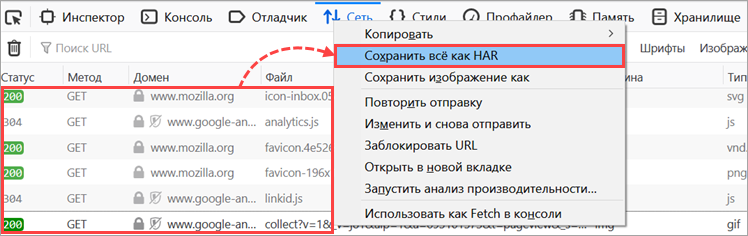
- Выберите папку для сохранения логов и нажмите Сохранить.
Для Вашего удобства мы подготовили видео-инструкцию: